
Samson Garrison
0
2382
147
Ver películas / videos en su teléfono Android tiene su propia ventaja, puede verlos en cualquier lugar con un solo toque. La portabilidad es atractiva, pero también significa que también puede terminar en un área abarrotada donde escuchar el sonido puede ser un poco difícil. Aquí es donde los subtítulos ayudan, puedes preparar todo lo que se dice en el video en tiempo real. Entonces, incluso si te perdiste algo, puedes leerlo fácilmente.
Los subtítulos son bastante útiles por muchas razones, puede usarlos para comprender una película en un idioma extranjero o puede ser que solo quiera asegurarse de no perderse nada. Obtener subtítulos para los videos en su teléfono Android está a solo una aplicación de distancia. Puede descargar el archivo de subtítulos por separado y agregarlo a su reproductor de video o usar una aplicación para descargar subtítulos automáticamente.
Aquí se explica cómo agregar subtítulos en Android
Agregar subtítulos en VLC para Android (manualmente)
Puede que no sea la aplicación de reproductor de video predeterminada de su teléfono, pero la mayoría de las aplicaciones de reproductor de video / película en Google Play Store admiten la capacidad de agregar subtítulos. Los subtítulos en realidad vienen como un archivo separado de su archivo de video y se pueden descargar y agregar por separado. Para que pueda descargar fácilmente un archivo de subtítulos y adjuntarlo al video, o el reproductor de video puede hacer esto por usted.
Para este tutorial, vamos a utilizar el popular VLC para el reproductor de video Android. El proceso es casi el mismo para todas las aplicaciones, pero algunas aplicaciones pueden ofrecer algunas características adicionales. Sin embargo, aún no debería ser confuso ya que el proceso de agregar subtítulos es el mismo.
Antes de agregar subtítulos al reproductor de video VLC, necesitamos obtener el archivo de subtítulos en nuestro teléfono. Hay muchos sitios web que le permitirán descargar archivos de subtítulos de películas, programas de televisión y videos musicales. La mayoría de ellos son completamente gratuitos y ofrecen subtítulos en diferentes idiomas. Algunos de los sitios web populares se mencionan a continuación..
subscene (.) comopensubtitles (.) orgmovieubtitles (.) org
Vaya a uno de estos sitios web y busque la película / programa de televisión del que desea descargar subtítulos. Una vez encontrado, toque descargar para descargarlo en su teléfono.
Nota: Si descargó los subtítulos en su PC, se recomienda que lo transfiera a la carpeta "Descargas" de su dispositivo. De esta manera, será más fácil para la aplicación del reproductor de video buscar el archivo.
Ahora que tiene el archivo de subtítulos (muy probablemente con .srt extensión), es hora de agregarlo a su video en el reproductor VLC.
Abra el reproductor VLC y reproduzca el video del que descargó el archivo de subtítulos. En VLC para Android, si el archivo de subtítulos está en la carpeta "Descargas", se agregará automáticamente al video. Si no está en la carpeta "Descargas" o no se agrega automáticamente, toque el botón de subtítulos a la izquierda del botón "Reproducir" y luego toque "Seleccionar archivo de subtítulos".
Aquí, debe navegar a la ubicación donde guardó el archivo de subtítulos. Si el archivo está en su tarjeta SD y no puede verlo, toque "Configuración" en la esquina superior derecha y desde allí marque la opción "Mostrar dispositivos avanzados".
Debería poder ver tanto la memoria de su tarjeta SD como la memoria interna, ahora solo navegue hasta la ubicación exacta y toque el archivo para agregarlo. Ahora podrás ver todos los subtítulos en tiempo real.
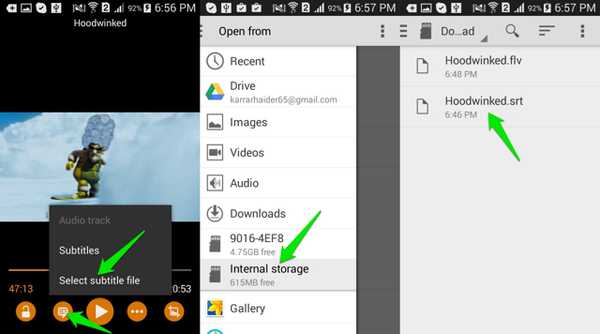
Agregar subtítulos en MX Player
El proceso de agregar subtítulos al famoso MX Player también es bastante similar.
Simplemente inicie el reproductor y reproduzca el video del cual tiene subtítulos. Para cargar subtítulos, toque el menú principal en la esquina superior derecha de la pantalla (tres puntos verticales) y luego toque "Subtítulos".
Ahora, simplemente toque el botón "Abrir", luego busque y agregue el archivo de subtítulos desde su teléfono. Los subtítulos ahora se agregan y los verá en el video.
Utilice un descargador de subtítulos dedicado para Android (automático)
Ahora que sabe cómo agregar subtítulos a un video, es hora de automatizar el proceso. Puede ser bastante difícil pasar por el proceso mencionado anteriormente para cada video. Es por eso que Google Play Store está lleno de aplicaciones que te permitirán descargar subtítulos con solo un toque e incluso en modo por lotes. La mayoría de estas aplicaciones pueden integrarse con su reproductor de video actual (si está usando una popular) y agregarle subtítulos automáticamente.
Nota: Estas aplicaciones usan el nombre original del video para buscar los subtítulos, así que asegúrese de nombrar sus videos correctamente.
A continuación se presentan algunas aplicaciones de descarga de subtítulos para Android que pueden resultar interesantes:
1. Subtítulos GMT
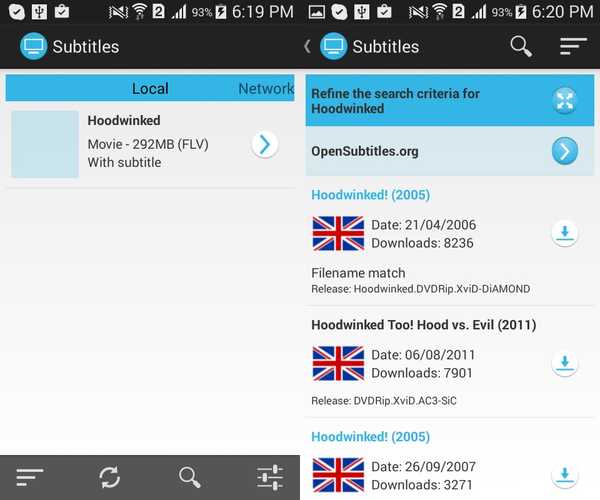
GMT Subtitles es una aplicación totalmente gratuita sin ningún tipo de anuncios, pero debe tener Android 4.0 o superior para usarla. La aplicación también buscará todos los videos en su teléfono y tarjeta SD (algunas aplicaciones pierden la tarjeta SD), y los mostrará en la interfaz principal. A partir de ahí, todo lo que necesita hacer es tocar el video del cual necesita subtítulos y se mostrarán de inmediato.
Si crees que tienes los subtítulos incorrectos (algo raro), también puedes buscar manualmente el título del video y tomar el archivo correcto. También puede buscar videos en las carpetas compartidas en su red. Esto significa que incluso si el video está en otro dispositivo, aún puede obtener sus subtítulos.
Instalar en pc
2. Obtenga subtítulos
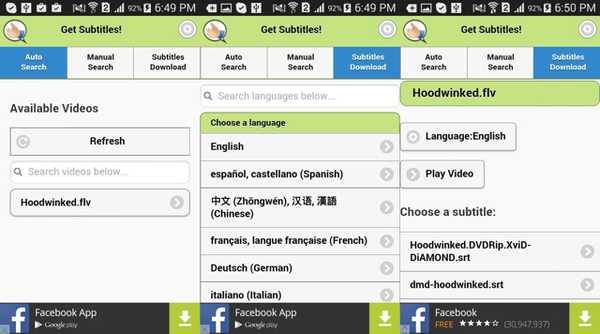
Get Subtitles es una aplicación compatible con anuncios con una interfaz simple. Buscará automáticamente videos en su teléfono y lo mostrará en la interfaz principal. Sin embargo, no funciona bien con el almacenamiento externo, pero puede buscar manualmente el video si no se captura. Tenemos que decir que la aplicación es bastante rápida y precisa cuando se trata de encontrar los subtítulos..
Una vez que seleccione un video, se mostrarán todos los subtítulos relacionados. De manera predeterminada, verá subtítulos en "inglés", pero también puede cambiar el idioma con el soporte de hasta 170 idiomas diferentes. Todo lo que necesita hacer es tocar el botón de descarga al lado del subtítulo y se descargará. También hay un botón para reproducir directamente el video en su reproductor de video favorito junto con los subtítulos descargados.
Instalar en pc
3. Subcargador
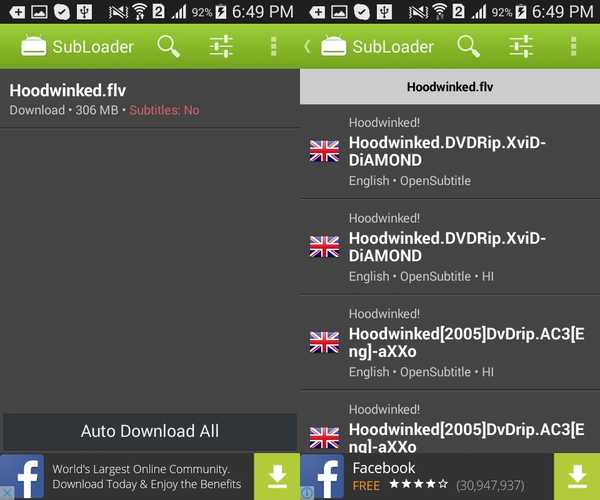
Subloader es una aplicación compatible con anuncios con una versión premium que desbloquea todas las funciones. La versión gratuita es bastante limitada, pero la versión paga definitivamente vale la pena. Al igual que otras aplicaciones, también buscará automáticamente todos los videos en su teléfono, pero la función de búsqueda manual solo está disponible en la versión paga.
La aplicación buscará los subtítulos por usted y podrá descargarlos fácilmente con un solo toque. Además, también tiene la opción de cambiar el nombre de un archivo de video para obtener resultados precisos. La mejor característica de esta aplicación es que puede descargar subtítulos en masa, pero esta característica es parte de la versión paga. Con un solo toque, se descargarán los subtítulos de todos sus videos.
Instalar en pc
VEA TAMBIÉN: Cómo bloquear textos en Android















